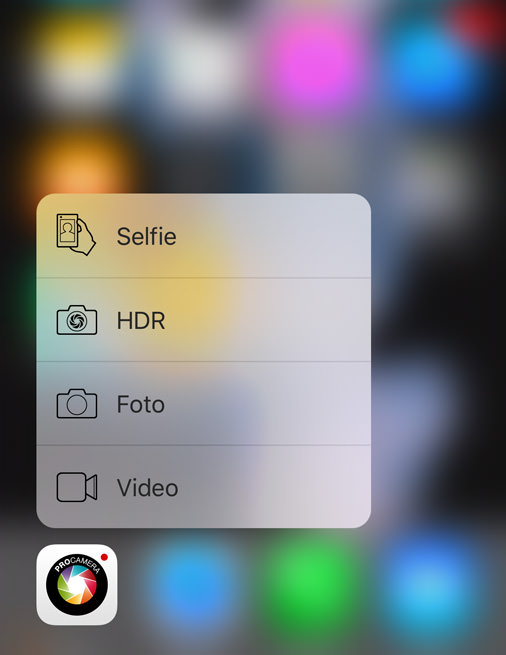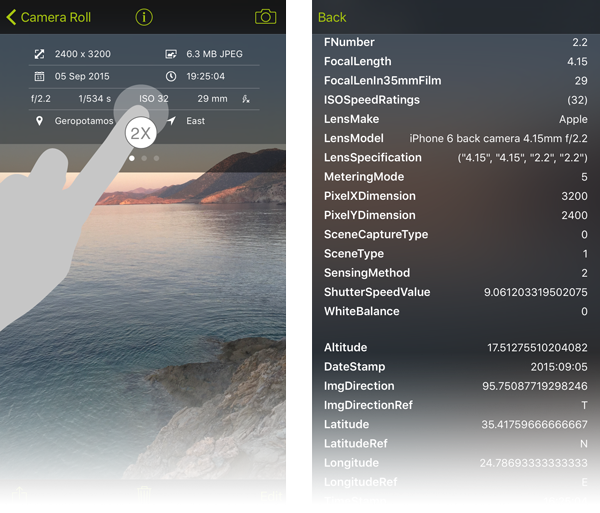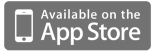In ProCamera v9.2 präsentieren wir erneut eine Mischung aus Funktionen, die die neuen Möglichkeiten der aktuellen iPhone-Generation nutzen, sowie generelle Neuerungen für alle unterstützten Geräte. Durch die große Bandbreite ist für jeden etwas dabei: HDR, Video, 3D Touch, Individualisierungsmöglichkeiten,…
Neue Funktionen für das iPhone 6s und das iPhone 6s Plus
HDR Optimierung
Wie am Tag des Verkaufsstarts von iPhone 6s und 6s Plus versprochen haben wir beide Geräte sehr genau untersuchen lassen, um neue Kamera-Farbprofile zu erhalten. Da sich jede Gerätegeneration etwas von den bisherigen unterscheidet, muss vividHDR an die jeweilige Sensor-Charakteristik angepasst werden. Nur so können wir die gewohnt hohe Qualität der HDR-Aufnahmen gewährleisten. Mit unserem heutigen Update stellen wir die neuen Profile kostenlos zur Verfügung. Ihr müsst lediglich das Update (v9.2) installieren – alles andere erledigt die App. ProCamera erkennt, welches iPhone ihr aktuell nutzt und wählt das entsprechende Farbprofil.


Peek & Pop
Die neueste iPhone Generation kann messen, wie fest du auf das Display drückst. Dies ist die Grundlage für die neue „3D Touch“-Geste, die unter anderem zur innovativen Peek & Pop Ansicht genutzt werden kann.
In ProCamera v9.2 hält der 3D Touch auch Einzug in die Galerie: Ein leichter Druck auf eine der Miniaturansichten öffnet eine vergrößerte Vorschau („Peek“). Lass los und du kehrst sofort zur Galerie-Ansicht zurück. Falls du das Foto aber in der Einzelbild-Ansicht öffnen möchtest, genügt ein zweiter, etwas stärkerer Druck auf den Bildschirm („Pop“).
Peek & Pop funktioniert natürlich im Hoch- sowie im Querformat.
Home Screen Quick Action
Über einen leichten Druck (3D Touch) auf das ProCamera App Icon erhältst du Zugang zu einer Schnellstart-Liste. Angezeigt werden 4 Kamera-Modi, in denen du ProCamera direkt starten kannst. Wenn du beispielsweise ein Video aufnehmen möchtest, kannst du ProCamera ohne Umwege im Video-Modus starten und sofort loslegen.
Seitdem wir im letzten Update die erste Version der Quick Actions eingeführt haben, erreichten uns einige Anfragen, ob wir nicht den Selfie-Modus in diese Liste aufnehmen könnten. Da wir aber nicht einen der bisherigen 4 Modi aus dieser Liste entfernen wollten, haben wir uns dafür entschieden die Liste individuell konfigurierbar zu machen. Damit kann jeder die 4 Modi in die Liste aufnehmen, die er persönlich am häufigsten nutzt. Analog zum ProCamera Widget entscheidet die Reihenfolge der Modi in deinem Kamerawechsler darüber, welche Icons angezeigt werden. Die Home Screen Quick Action Liste zeigt die jeweils ersten 4 Modi an. Weiter unten erfahrt ihr mehr darüber, wie ihr die Sichtbarkeit und Reihenfolge der Modi im Kamerawechsler festlegen könnt.
Generelle Neuerungen in v9.2
Komplette Auflistung der EXIF-Daten
Sieh alle in der Datei enthaltenen Metadaten auf einen Blick. Tippen auf das „i“ Symbol in der Einzelbildansicht öffnet wie bisher die Standard-EXIF Daten, doppeltes Tippen auf dieses Feld öffnet die komplette Liste der EXIF-Daten. Diese ausführliche Aufzählung enthalt beispielsweise folgende Informationen: iPhone Modell, eingesetzte App, Datum, Copyright Informationen, Belichtungszeit, ISO Wert, Größe in Pixel, Längen- und Breitengrade, uvm.
Video-Stabilisierung
Für möglichst wackelfreie Videoaufnahmen steht auf iPhone 6 und neuer die sogenannte „Cinematic“-Video-Stabilisierung zur Verfügung. Selbst bei Aufnahmen aus der Hand kann die neue digitale Video-Stabilisierung von Apple Videos erzeugen, die aussehen, als wären sie mithilfe eines Dollys oder Stativs entstanden.
Das Team von gsmarena.com hat dazu einen kurzen Videovergleich gemacht, der zeigt, wie beeindruckend die Verbesserungen in diesem Bereich sind. Um vergleichbare Bedingungen zu schaffen, wurden im Test ein iPhone 5s (digitale Standard-Video-Stabilisierung) sowie ein iPhone 6 (Cinematic Video-Stabilisierung) nebeneinander auf einen Stab montiert. Dadurch waren beide Geräte den gleichen physikalischen Bewegungen bzw. Erschütterungen ausgesetzt.
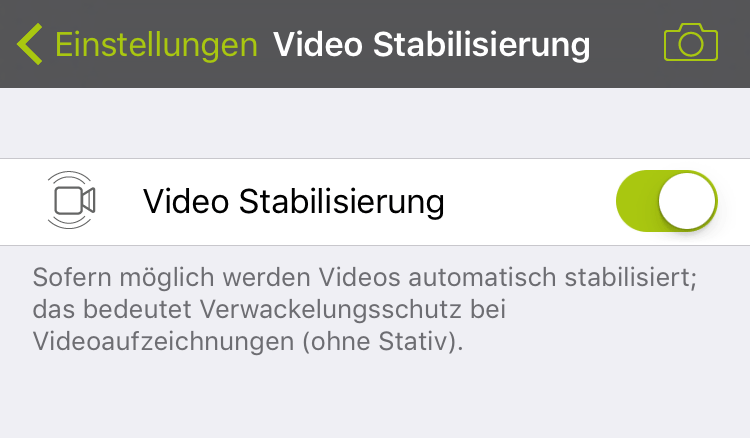
Konfiguration der Kamera-Modi über neue „pull to open“-Geste
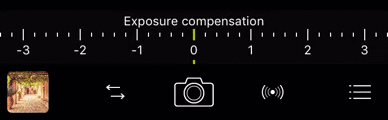
Die Einstellungen zum Festlegen von Anzeige und Reihenfolge der Kamera-Modi sind nun noch einfacher zu erreichen. Dazu im Modus-Wechsler zum rechten Rand wischen (= Icons nach links schieben), bis der kleine Pfeil dahinter nach oben zeigt. Durch Loslassen öffnet sich dann die Verwaltung der Kamera-Modi.
Wie bereits weiter oben im Text beschrieben, entscheidet die Sichtbarkeit und Reihenfolge der Kamera-Modi darüber, ob und wo die jeweiligen Modus-Icons im ProCamera Widget sowie in der neuen Quick Action Liste angezeigt werden.
Wie bei allen iOS Neuveröffentlichungen freuen wir uns über Vorschläge und Fehlermeldungen — entweder direkt aus der App heraus oder per E-Mail an support@procamera-app.com.
Wenn Du die Entwicklung von ProCamera weiter unterstützen möchtest, hilf uns dabei, die App noch bekannter zu machen. Da bei jedem Update die Bewertungen im App Store zurückgesetzt werden, freuen wir uns sehr über eine erneute Bewertung:
https://review.procamera-app.com